トピック
本物のUSB4対応SSD外付けケースが登場したので、いろいろな環境で速度が出るのか試してみた
40Gbpsの速度がしっかり引き出せる環境も紹介 text by 坂本はじめ
- 提供:
- Samsung
2024年5月13日 00:00
USB4正式対応のASMedia製コントローラチップ「ASM2464PD」。このチップを搭載した外付けSSDケースが2023年後半あたりから流通している。最大40Gbpsのデータ転送に対応し、販売価格も1万円台前半と比較的手を出しやすい製品が多く、「自作」であれば超高速な外付けストレージを構築しやすい状況になりつつある。
今回はUSB4正式対応の外付けSSDケースにSamsungのPCIe 4.0 SSD「990 PRO」を搭載し、40Gbpsクラスの速度が本当に発揮できるのかを検証してみた。複数のUSB4/Thunderbolt 4対応PCに接続して速度を計測してみたので、それぞれの環境で理論値に近い性能が発揮されるのか、安定して動作するのかといったあたりを紹介しよう。
2チップ構成の疑似対応ではない“真”の対応チップを搭載したUSB4正式対応SSD外付けケース
今回テストするUSB4外付けSSDケースは「Satechi ST-EU4NPM」。ASMediaのUSB4コントローラ「ASM2464PD」を搭載することにより、USB4の40Gbps(Gen 3x2)動作に対応した外付けSSDケースで、M.2タイプのNVMe SSD(PCIe 4.0 x4)を組み込むことができる。実売価格は15,000円前後。
過去には、Thunderbolt 3とUSB 3.2 Gen2の2基のコントローラを搭載することでUSB4相当の性能を実現する外付けSSDケースも販売されていたが、Satechi ST-EU4NPMはそうした製品とは違い、USB4規格に正式対応したコントローラを備えた「真のUSB4外付けSSDケース」だ。
Satechi ST-EU4NPMはヒートシンクとして機能する金属製筐体を採用し、その表面をポリカーボネート製の外装パネルで覆っている。付属品としてUSB4 40Gbps対応のUSB Type-Cケーブルが同梱されている。
真のUSB4外付けSSDであるSatechi ST-EU4NPMに組み込むべく用意したのは、SamsungのPCIe 4.0 SSD「990 PRO」の4TBモデル。
990 PROの最大転送速度はリード7,450MB/s、ライト6,900MB/sに達しており、USB4外付けSSDケースが実現する40Gbpsという速度を最大限に引き出せる能力を備えている。
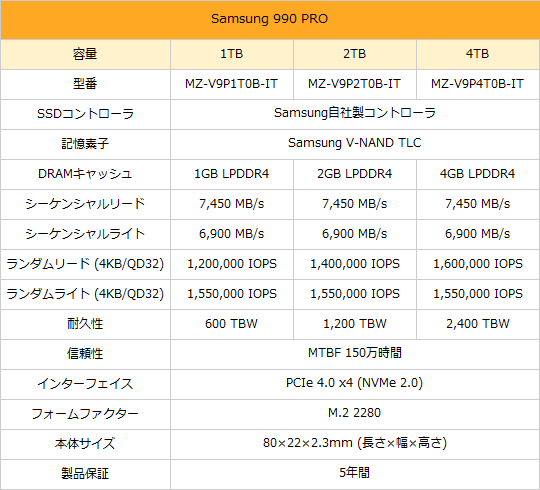
USB4はホストとデバイスだけでなく、ケーブルとの相性が発生する可能性も
今回は予備機材として、オウルテックの40Gbps対応USB4ケーブル「OWL-CBEMCC10-BK」も用意した。
Satechi ST-EU4NPMにはUSB4対応ケーブルが同梱されているのだが、USB4やThunderbolt 4といった高速なインターフェイスではケーブルの相性によって速度が出ないという現象が稀に発生する。
ケーブルが不良というわけではなく、接続先のコントローラチップの種類やファームウェアのバージョン、SSD外付けケース側のファームウェアのバージョンの組み合わせなどにより、条件が重なってしまった時に相性問題が発生するようだ。今回テストした機材でも当初は相性問題があったものの、Thunderboltコントローラのファームウェアの更新で相性問題が解消した例も見られた。
こうした問題があるため、原則としてテストはSatechi ST-EU4NPMの付属ケーブルで行うが、相性問題が発生した場合には念のためこのケーブルを使用して再検証を行っている。
USB4の最高性能を引き出すにはWindowsのキャッシュ設定の変更が必要USB4ストレージの性能は7つの環境でテストを実施
ここからは、Samsung 990 PROの4TBモデルを組み込んだUSB4外付けSSDケースの速度をCrystalDiskMarkで計測していく。
なお、Windows環境でUSB4接続の外付けSSDが本来のパフォーマンスを発揮するためには書き込みキャッシュを有効化する必要があるため、ディスクのポリシーを「高パフォーマンス」に変更したうえで「ディスクの書き込みキャッシュ有効化する」にチェックを入れている。この辺りはThunderbolt対応の外付けストレージと同じような挙動だ。
今回のテストだが、40Gbpsに対応するUSB4ポートや、USB4の上位互換規格であるThunderbolt 4ポートを備えた7つの環境を用意した。CPUの世代やホスト側のUSB4/Thunderbolt 4コントローラが異なる環境において、真のUSB4外付けSSDケースがどの程度の速度を発揮するのかチェックしてみよう。
USB4ネイティブ対応のRyzen 8000G環境GIGABYTE B650E AORUS ELITE X AX ICE + Ryzen 7 8700G
Socket AM5対応マザーボードである「GIGABYTE B650E AORUS ELITE X AX ICE」は、USB4コントローラをCPUに統合した最新APU「Ryzen 8000G」と組み合わせた場合に限り、バックパネルのUSB Type-Cポートが40Gbps対応のUSB4ポートとして利用できるユニークな製品だ。
今回はRyzen 7 8700Gを搭載することで、USB4ポートが利用できる条件を整えてテストを行った。
CrystalDiskMarkの実行結果は以下の通り。Satechi ST-EU4NPMの最大転送速度は1,900MB/s前後となっており、これはUSB4の40Gbpsという帯域幅からすると半分程度の速度にとどまっている。
このとき、CrystalDiskInfoによれば各ケースともSSDの接続インターフェイスがPCIe 4.0 x4と認識されていることからUSB4接続(PCIeトンネリング)自体は確立しているようだが、どうやら20Gbps接続となってしまっているようだ。
そこで、速度が出なかったSatechi ST-EU4NPMの付属ケーブルから、予備のUSB4ケーブル「オウルテック OWL-CBEMCC10-BK」に変更してテストを再度実行したところ、リード・ライトともに3,800MB/sを超える40Gbps接続ならではの速度を記録した。
さっそく予備ケーブルの出番となったわけだが、結果としてSatechi ST-EU4NPMの付属ケーブルで接続した際の速度は、ケーブルとGIGABYTE B650E AORUS ELITE X AX ICEの相性問題が生じた結果であると考えてよさそうだ。
Core Ultra 7 155H搭載の最新鋭14型モバイルノート「ASUS Zenbook 14 OLED」
ASUS Zenbook 14 OLED(UX3405M)は、Intelの最新鋭プロセッサであるCore Ultraを採用した14型モバイルノートであり、USB4の上位互換規格であるThunderbolt 4ポートを2基備えている。CPUのCore Ultra 7 155HはThunderbolt 4コントローラをCPUに統合しているため、それを利用して実装されたものだろう。
Zenbook 14 OLEDにSatechi ST-EU4NPMを接続した際の結果は以下の通り。リード約3,800MB/s、ライト約3,200MB/sという最大速度を記録しており、ここでもUSB4接続らしい速度を記録した。なお、この組み合わせではケーブルの違いによる速度差は確認されなかった。
Apple M1搭載の「MacBook Air 2020年モデル」
2020年モデルのMacBook Airは、最大40Gbps接続に対応したUSB4/Thunderbolt 3ポートを2基備えている。このUSB4/Thunderbolt 3ポートは、Apple独自のプロセッサである「M1」に統合されたコントローラによって提供されているものだ。
なお、MacBook AirではWindows向けのベンチマークソフトであるCrystalDiskMarkが利用できないため、テストには「AmorphousDiskMark 4.0.1」を使用。計測時はIntel Mac向けに開発されたアプリをApple M1上で動作させる互換機能「Rosetta 2」を有効にしている。
MacBook Airでのベンチマーク結果は以下の通り。最大転送速度はリード約3,400MB/s、ライト約2,900MB/sとなっている。先に紹介した最新鋭環境と比べると最大速度はやや遅いが、40Gbps接続でなければ出ない速度であり、予備ケーブルを使用しても速度は変化しなかった。
AMD Socket AM5マザーボード × Thunderbolt 4拡張カード環境「ASUS TUF GAMING X670E-PLUS + ThunderboltEX 4」
AMDのSocket AM5対応マザーボード「ASUS TUF GAMING X670E-PLUS」に、拡張カードの「ASUS ThunderboltEX 4」を搭載することで、40Gbps対応Thunderbolt 4を2ポート増設した環境でテストを行う。
ASUSのThunderboltEX 4は、IntelのThunderbolt 4コントローラ「JHL8540」を搭載した拡張カードで、バスインターフェイスに「PCIe 3.0 x4」を採用している。
ThunderboltEX 4を搭載したSocket AM5環境でのテスト結果は以下の通り。最大転送速度はリード約3,100MB/s、ライト約3,000MB/sとなっている。
ThunderboltEX 4のThunderbolt 4ポートは40Gbps接続をサポートしているが、バスインターフェイスがPCIe 3.0 x4(32Gbps)であることを考えると、納得感のある速度なのではないだろうか。
Intel LGA1700マザーボード × Thunderbolt 4拡張カード環境「ROG STRIX Z690-F GAMING WIFI + ThunderboltEX 4」
IntelのLGA1700対応マザーボード「ASUS ROG STRIX Z690-F GAMING WIFI」に、拡張カードの「ASUS ThunderboltEX 4」を搭載することで、40Gbps対応Thunderbolt 4を2ポート増設した環境でテストを実施した。
ThunderboltEX 4を搭載したLGA1700環境でのテスト結果は以下の通り。最大転送速度はリード約3,100MB/s、ライト約3,000MB/sだった。この速度は、同じくThunderboltEX 4を搭載したSocket AM5の結果と同等だ。
Thunderbolt 4コントローラオンボード搭載のIntel Z690マザーボード「ASUS ROG STRIX Z690-I GAMING WIFI」
Intel Z690チップセットを搭載したLGA1700対応マザーボードの「ASUS ROG STRIX Z690-I GAMING WIFI」は、IntelのThunderbolt 4コントローラ「JHL8540」をオンボード搭載することで、40Gbps対応のThunderbolt 4ポートを2基備えている。
ASUS ROG STRIX Z690-I GAMING WIFIでのテスト結果は以下の通り。最大転送速度はリード約3,100MB/s、ライト約3,000MB/sで、先に紹介した拡張カード「ThunderboltEX 4」を使用した場合と同じような速度となっている。
Thunderbolt 4を備える第11世代Core搭載モバイルノート「富士通 LIFEBOOK CH75/E3」
2020年に発売された「富士通 LIFEBOOK CH75/E3」は、Thunderbolt 4を内蔵する第11世代Core(Tiger Lake)のミドルレンジモデル「Core i5-1135G7」を搭載。これにより、2基のThunderbolt 4ポートを備えている。
今回テストするSatechi ST-EU4NPMの製品仕様では言及されていないが、同じUSB4コントローラを搭載する外付けSSDケースには、対応するIntel環境について「第12世代Core以降」としている製品が存在している。それ以前のCPUを搭載するLIFEBOOK CH75/E3では、果たしてどのような動作になるのだろうか。
LIFEBOOK CH75/E3でのテスト結果は以下の通り。最大転送速度はリード約1,600MB/s、ライト約540MB/sとなっており、40Gbps対応のThunderbolt 4ポートに接続したとは思えない速度となっている。ここでは、ケーブルを予備に交換したり、接続先のポートを変更したりするなどしても速度が変化することは無かった。
CrystalDiskInfoによれば、各ケースともSSDの接続インターフェイスがPCIe 4.0 x4と認識されていることから、Thunderbolt 4/USB4接続(PCIeトンネリング)自体は確立しているようではある。
接続先によって最大速度が変わってくるUSB4外付けSSDケース速度が出るかどうかはPC側の影響が大
今回、USB4/Thunderbolt 4ポートを備える複数の環境で、USB4外付けSSDケースの速度を計測してみた訳だが、計測された最大速度が接続先によってだいぶ異なることを確認できた。
ここからは、なぜこのような速度差が接続先によって生じるのか考察してみよう。
「約3,800MB/s」と「3,000~3,400MB/s」に分かれるPCIe世代の違い
今回テストしたPCは、いずれのPCも40Gbps接続に対応したUSB4またはThunderbolt 4ポートを備えているのだが、40Gbps接続ならではの速度を記録したPCであっても最大速度が「約3,800MB/s」に達する環境と、「3,000~3,400MB/s程度」となる環境に分かれている。


この速度差が生じた原因は、PC側に搭載されているUSB4/Thunderbolt 4コントローラがサポートする「PCIeトンネリング」機能にある。このPCIeトンネリング機能によって、PCはUSB4接続を介してSSDとPCIe接続を確立できるわけだが、ここでトンネリングできるPCIeバスの世代がPCIe 3.0なのかPCIe 4.0という違いが生じているのだ。
もともと、Thunderbolt 4で必須機能とされたPCIeトンネリング機能の最低要件はPCIe 3.0 x4による32Gbps接続であり、3,000MB/s程度の速度を記録したIntel JHL8540コントローラなどはこの仕様に準拠している。
一方、Satechi ST-EU4NPMに搭載されている最新鋭のUSB4コントローラである「ASMedia ASM2464PD」はPCIe 4.0 x4(64Gbps)のトンネリングに対応しており、Core UltraやRyzen 8000Gが内蔵するUSB4/Thunderbolt 4コントローラもPCIe 4.0 x4に対応しているため、これらが組み合わさることでUSB4 40Gbpsの上限に近い3,800MB/s程度の最大速度がでているというわけだ。


BIOSやファームウェアによって生じる相性問題
コントローラの対応PCIe世代によって速度差が生じる一方、今回のテストでも40Gbps接続とは思えないほど低速になる現象も確認されている。
このような現象を引き起こす要因はさまざまだが、PC側のUSB4/Thunderbolt 4コントローラのファームウェアバージョンや、それを搭載しているPC(マザーボード)のBIOSバージョンなどによって引き起されている場合もある。
今回のテストでは、Ryzen 8000G環境でケーブルの相性と思われる速度低下が発生したが、実は同様の現象がIntel JHL8540をオンボード搭載するASUS ROG STRIX Z690-I GAMING WIFIでも一時発生していた。だが、ASUS ROG STRIX Z690-I GAMING WIFIではBIOSをアップデートすることによって問題が解消しており、Ryzen 8000G環境に関しても今後のBIOSアップデートによって解消される可能性がある。
また、LIFEBOOK CH75/E3ではケーブル相性とも異なる要因で著しく速度が出ない減少が発生しているが、同世代のCPUを搭載するPCでも速度が出る場合も確認されているほか、今回のテスト機材でも拡張カードのThunderboltEX 4はコントローラのファームウェアをアップデートするまでSatechi ST-EU4NPMを認識することができなかった。
USB4外付けSSDケースが上手く動作しない場合は、BIOSやファームウェアのアップデートが提供されていないか確認してみるべきだろう。
なお、LIFEBOOK CH75/E3は、Thunderbolt 4コントローラのファームウェアが長らく更新されていない。古いファームウェアのままではSatechi ST-EU4NPMのような最新のUSB4機器を正しく機能させられない場合もあるようだ。
LIFEBOOK CH75/E3テストの節でも触れたが、ASMedia ASM2464PDを搭載する他社のSSD外付けケースや外付けSSDには、第11世代以前のIntel Core搭載PCは非対応とされていたり、条件付きでの対応となっていたりする製品が見受けられる。しっかりと速度を発揮させるのであれば、新しい世代のPCで使用することをおすすめしたい。
USB4外付けSSDケースはUSB 3.2以前の環境でも動作可能下位互換性は速度面も含め問題なし
USB4コントローラにASMedia ASM2464PDを採用するSatechi ST-EU4NPMは、USB 3.2以前の従来規格での接続もサポートしている。
実際にどの程度の速度が出るのか、USB 3.2以前のポートに接続してCrystalDiskMarkを実行した結果が以下の通り。USB 3.2 Gen 2x2からUSB 2.0までの接続を試したが、どの接続でもおおむね規格上限に近い速度が出ていることが確認できる。
USB4ケースに搭載したSSDの動作温度を計測速度を引き出すにはケース側のコントローラの冷却も重要
最後に、USB4外付けSSDケースに搭載したSamsung 990 PROの動作温度を計測した結果を紹介しよう。参考までに、ヒートシンクとして機能するSatechi ST-EU4NPMのカバーを開けた状態での温度もあわせて紹介する。
今回は、室温24℃の環境下でCrystalDiskMarkを実行した際の最高温度をHWiNFO64で計測した。なお、接続先のPCにはRyzen 8000G環境を利用し、テスト実行前に約10分間外付けSSDを接続した状態で予熱している。
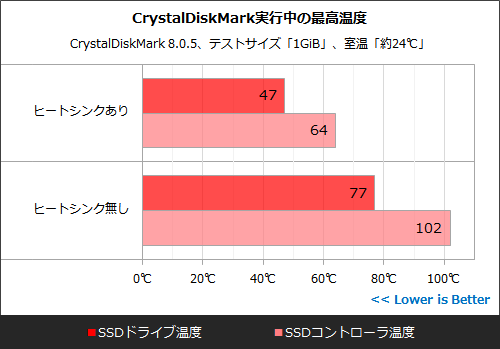
Satechi ST-EU4NPMの外装をすべて取り付けた状態での最高温度は、SSDドライブ温度が47℃、SSDコントローラ温度が64℃となっており、冷却ファンなど非搭載のケースの割にはよく冷却できているようにみえる。
一方で、SSD用のヒートシンクを兼ねるカバーを取り外した場合、SSDの最高温度は30℃以上も上昇しており、コントローラ温度に関しては100℃を超えている。サーマルスロットリングを起こさず長時間運用するなら、優れたSSD冷却システムを備えたケース選びが重要であることがはっきりと分かる結果だ。
ただ、高速なUSB4外付けSSDケースにおいては、SSDだけを冷やせればいいという訳でもない。
USB4ケースに搭載されているUSB4コントローラ「ASMedia ASM2464PD」では、USB4接続中に大きな熱が発生する。Satechi ST-EU4NPMでは分厚いサーマルパッドを用いて金属フレームに放熱する熱対策がとられているが、これを取り外した場合、接続しているだけのアイドル状態であってもコントローラ表面の温度は100℃近くに達してしまう。
長時間にわたって安定した接続とパフォーマンスの維持を期待するなら、USB4コントローラの熱対策をしっかりとっているケースを選ぶべきだ。
真のUSB4外付けSSDケースで、最速級の外付けSSDが自作できる時代に
今回は、最新鋭のUSB4コントローラを搭載したSatechi ST-EU4NPMに、Samsung 990 PROを組み込んで、しっかり速度が発揮できる環境がどの程度あるのか調べてみたが、傾向としては新しい世代の環境ほどUSB4の速度を発揮させやすい印象だ。
実際にどの程度の速度が出るのかは、接続先であるPC側のUSB4/Thunderbolt 4コントローラの仕様に左右されるものの、PCIe 4.0のトンネリングに対応した最新環境では約3,800MB/sという超高速転送を実現することができる。また、Intel JHL8540コントローラが利用できる環境であれば、3,100MB/s前後の速度は引き出せるので、USB 3.2 Gen2x2を超える高速環境が一気に身近になったと言えるだろう。
外付けSSD製品は世にあふれているが、最速級の製品を求めているのであれば、USB4外付けSSDケースに好みのSSDを組み込んで、好みの最速外付けSSDを構築してみてはいかがだろうか。
























































